Spotify chắc hẳn là một trong những dịch vụ phát nhạc trực tuyến được yêu thích khắp thế giới. Tuy nhiên, từ khâu đầu của việc đăng nhập vào tài khoản, chúng ta có thể đối mặt với những sự cố không mong muốn như lỗi đăng nhập Spotify. Dưới đây, Công Ty Quảng Cáo Marketing Online Limoseo sẽ hướng dẫn bạn cách xử lý từng tình huống một cách có hiệu quả.
MỤC LỤC
- 1. Lý do bị lỗi đăng nhập Spotify
- 2. Tổng hợp các cách khắc phục lỗi đăng nhập Spotify
- 2.1 Kiểm tra kết nối Internet của bạn
- 2.3 Kiểm tra tình trạng hoạt động của Spotify
- 2.4 Khởi động lại máy tính hoặc điện thoại di động của bạn
- 2.5 Thiết lập lại mật khẩu cho tài khoản Spotify của bạn
- 2.6 Tiến hành làm sạch bộ nhớ đệm của ứng dụng Spotify
- 2.7 Cập nhật ứng dụng Spotify trên thiết bị của bạn
- 2.8 Ngắt kết nối các ứng dụng của bên thứ ba khỏi tài khoản Spotify của bạn
- 2.9 Gỡ bỏ và cài đặt lại Spotify trên thiết bị của bạn
1. Lý do bị lỗi đăng nhập Spotify
Có một số lý do gây ra việc bạn không thể đăng nhập vào tài khoản của mình, cụ thể các lỗi đăng nhập Spotify thường gặp nhất như tình trạng kết nối internet không hoạt động, tệp bộ nhớ cache của ứng dụng bị hỏng hoặc việc sử dụng mật khẩu tài khoản không đúng.
Vậy làm sao để khắc phục được các vấn đề đó. Dưới đây, chúng tôi sẽ chia sẻ với bạn cách xử lý khi không thể đăng nhập vào tài khoản Spotify nhé.
2. Tổng hợp các cách khắc phục lỗi đăng nhập Spotify
2.1 Kiểm tra kết nối Internet của bạn
Khi bạn gặp khó khăn trong việc Spotify không cho phép bạn đăng nhập, điều quan trọng là kiểm tra kết nối internet của bạn có hoạt động hay không. Vì Spotify cần kết nối mạng để xác minh thông tin đăng nhập của bạn, nếu thiết bị của bạn không kết nối với internet, bạn sẽ không thể đăng nhập được.
Hãy mở trình duyệt web trên thiết bị của bạn và truy cập một trang web như Google để kiểm tra kết nối. Nếu trang web hiển thị đúng, tức là kết nối internet của bạn đang hoạt động bình thường.
Tuy nhiên, nếu trang web không tải được, điều đó cho thấy rằng kết nối internet có vấn đề. Bạn cần xem xét sửa chữa kết nối hoặc liên hệ nhà cung cấp dịch vụ để được hỗ trợ.

2.3 Kiểm tra tình trạng hoạt động của Spotify
Giống như bất kỳ dịch vụ trực tuyến nào khác, Spotify có thể gặp sự cố hoạt động theo thời gian. Khi điều này xảy ra, việc truy cập các tính năng của nền tảng, bao gồm cả việc đăng nhập vào tài khoản của bạn, có thể bị ảnh hưởng.
Công ty đã tạo một tài khoản Twitter mang tên “Trạng thái Spotify” để thông báo cho người dùng nếu có vấn đề xảy ra. Bạn có thể truy cập tài khoản này để kiểm tra tình hình hoạt động của nền tảng và xem liệu có sự cố nào đang diễn ra hay không.
Nếu thật sự có sự cố, bạn chỉ cần chờ đợi cho đến khi công ty giải quyết vấn đề và khôi phục các dịch vụ của họ.
2.4 Khởi động lại máy tính hoặc điện thoại di động của bạn
Một số vấn đề nhỏ trong máy tính hoặc điện thoại di động của bạn có thể gây ra sự cố cho các ứng dụng đã cài đặt. Vấn đề không thể đăng nhập vào tài khoản Spotify có thể liên quan đến tình trạng lỗi của thiết bị.
Nếu vậy, việc khởi động lại thiết bị và kiểm tra xem vấn đề có được giải quyết hay không là một phương án hữu ích. Phần lớn các sự cố nhỏ có thể được khắc phục bằng cách tắt thiết bị và khởi động lại nó.

2.5 Thiết lập lại mật khẩu cho tài khoản Spotify của bạn
Một nguyên nhân khiến spotify bị lỗi đăng nhập có thể là do mật khẩu bạn sử dụng không chính xác. Điều này có thể xuất phát từ việc sai chính tả mật khẩu hoặc sử dụng mật khẩu cũ để truy cập vào tài khoản.
Nếu vậy, bạn có thể thiết lập lại mật khẩu và sử dụng mật khẩu mới để đăng nhập vào tài khoản của bạn. Dưới đây là cách bạn có thể thực hiện điều này trên trang web:
- Khởi động trình duyệt web mà bạn thường sử dụng, truy cập vào trang web của Spotify và chọn tùy chọn “Đăng nhập” ở phía trên bên phải.
- Nhấn vào “Quên mật khẩu?” trên trang đăng nhập.
- Chọn “Địa chỉ email” hoặc “Tên người dùng” và điền thông tin tương ứng của bạn. Sau đó, xác minh các hình ảnh xác thực và nhấn “Gửi”.
- Mở hộp thư đến trong tài khoản email của bạn, truy cập email mới nhất từ Spotify và nhấn vào liên kết “Thiết lập lại mật khẩu” trong email.
- Tạo một mật khẩu mới và điền nó vào trường “Mật khẩu mới”. Đảm bảo bạn nhập lại cùng một mật khẩu trong trường “Nhập lại mật khẩu mới”. Sau đó, xác minh các hình ảnh xác thực và nhấn “Gửi”.
- Mở ứng dụng Spotify trên máy tính hoặc thiết bị di động của bạn và đăng nhập vào tài khoản của bạn bằng mật khẩu mới vừa tạo.
Qua các bước này, bạn có thể đảm bảo rằng bạn sẽ sử dụng mật khẩu chính xác để truy cập vào tài khoản Spotify của mình.
2.6 Tiến hành làm sạch bộ nhớ đệm của ứng dụng Spotify
Cơ chế cache của Spotify được sử dụng để nâng cao trải nghiệm của bạn khi sử dụng ứng dụng. Tuy nhiên, các tập tin cache này có thể bị hỏng, gây ra lỗi đăng nhập Spotify. May mắn thay, bạn có thể giải quyết vấn đề này bằng cách dọn dẹp bộ nhớ đệm của Spotify.
Thực hiện việc này sẽ không ảnh hưởng đến dữ liệu liên quan đến tài khoản của bạn. Danh sách phát và các mục khác trong Spotify vẫn được bảo toàn.
Lưu ý rằng việc xóa bộ nhớ đệm của Spotify chỉ có thể thực hiện trên điện thoại Android. Còn đối với máy tính chạy Windows hoặc iPhone của Apple, bạn sẽ cần gỡ cài đặt ứng dụng và cài đặt lại để thực hiện việc này.
- Dưới đây là các bước để dọn dẹp bộ nhớ đệm trên điện thoại Android:
- Mở phần Cài đặt trên điện thoại Android của bạn.
- Chọn mục “Ứng dụng và thông báo” > “Spotify” trong phần Cài đặt.
- Nhấp vào “Lưu trữ” và sau đó chọn “Dữ liệu cache”.
- Cuối cùng, nhấn “Xóa dữ liệu cache”.
Sau khi hoàn thành các bước trên, hãy mở lại ứng dụng Spotify để trải nghiệm.
2.7 Cập nhật ứng dụng Spotify trên thiết bị của bạn
Các phiên bản cũ và lỗi thời của ứng dụng Spotify có thể gây ra nhiều vấn đề, bao gồm cả sự cố đăng nhập. Tuy nhiên, bạn có thể giải quyết hầu hết các vấn đề này bằng cách cập nhật ứng dụng lên phiên bản mới nhất trên thiết bị của mình.
Việc cập nhật Spotify có thể được thực hiện trên cả điện thoại Android và iPhone bằng cách truy cập vào cửa hàng ứng dụng tương ứng. Nếu bạn đang sử dụng Windows, bạn cũng có thể tải xuống và cài đặt phiên bản mới nhất của ứng dụng thông qua cách thủ công, từ đó nâng cấp ứng dụng của mình. Dưới đây là một số hướng dẫn cho việc cập nhật:
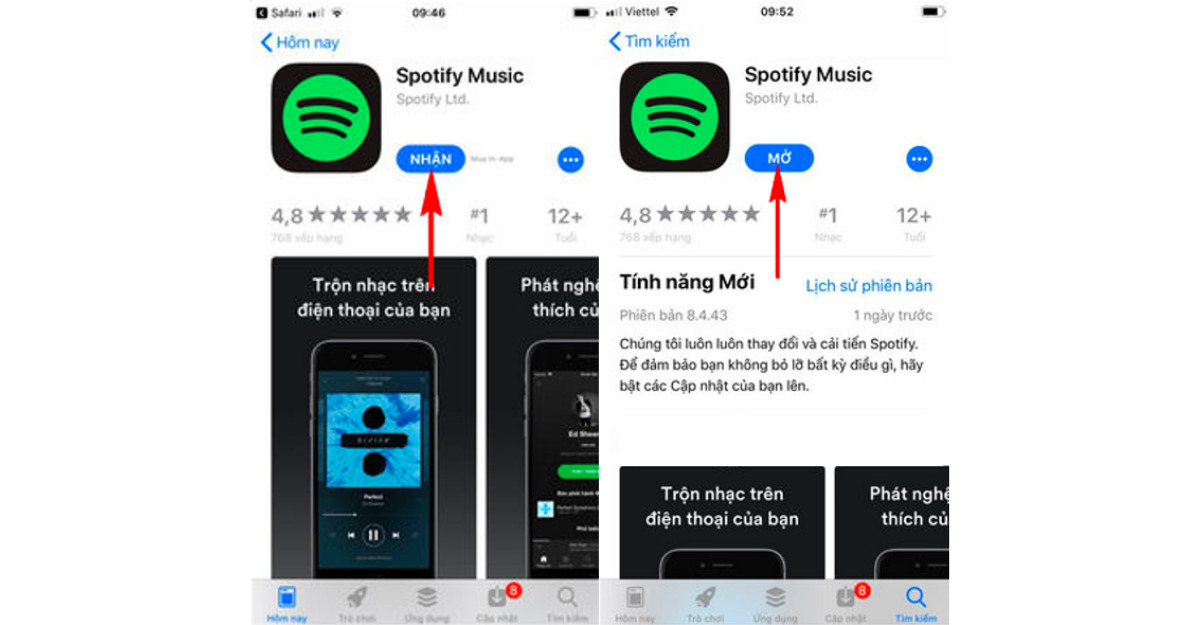
Cách nâng cấp Spotify trên iPhone:
- Mở ứng dụng Cửa hàng (Appstore) trên điện thoại của bạn.
- Tìm Spotify và chọn “Cập nhật” ở phía dưới cùng màn hình.
- Tìm và chọn “Spotify” trong danh sách các ứng dụng.
- Nhấn “Cập nhật” bên cạnh tên Spotify để tiến hành nâng cấp.
Cách cập nhật Spotify trên Android:
- Mở cửa hàng Google Play trên điện thoại của bạn.
- Tìm kiếm và chọn “Spotify”.
- Nhấn vào “Cập nhật” để nâng cấp ứng dụng lên phiên bản mới nhất.
2.8 Ngắt kết nối các ứng dụng của bên thứ ba khỏi tài khoản Spotify của bạn
Spotify có chức năng cho phép bạn chia sẻ quyền truy cập vào tài khoản của mình với các ứng dụng và dịch vụ bên thứ ba. Khi bạn gặp vấn đề về đăng nhập, nên xem xét ngắt liên kết các ứng dụng này khỏi tài khoản của bạn. Bạn có thể thu hồi quyền truy cập của những dịch vụ này thông qua trang web của Spotify.
Hãy bắt đầu bằng cách mở trình duyệt web mà bạn ưa thích và truy cập vào trang Quản lý ứng dụng của Spotify. Tại đây, bạn sẽ thấy danh sách các ứng dụng và dịch vụ đã được liên kết với tài khoản của mình. Tiếp theo, hãy chọn lựa chọn Xóa quyền truy cập bên cạnh tất cả các dịch vụ mà bạn đã kết nối với tài khoản.
Sau khi bạn đã tách liên kết các ứng dụng của bên thứ ba khỏi tài khoản của mình, hãy mở ứng dụng Spotify trên thiết bị của bạn và thử đăng nhập vào tài khoản của bạn để kiểm tra xem vấn đề đã được giải quyết hay chưa.
2.9 Gỡ bỏ và cài đặt lại Spotify trên thiết bị của bạn
Nếu lỗi đăng nhập Spotify vẫn tồn tại, khả năng các tệp ứng dụng của Spotify trên thiết bị đang gặp vấn đề. Các tệp này không thể tự sửa chữa, do đó, bạn sẽ cần sử dụng phương pháp gỡ bỏ và cài đặt lại ứng dụng để giải quyết tình huống này.
Bạn có thể bắt đầu bằng việc gỡ bỏ phiên bản Spotify hiện tại từ thiết bị của bạn, sau đó tiến hành cài đặt lại phiên bản mới nhất của ứng dụng. Việc này sẽ giải quyết mọi vấn đề liên quan đến tệp ứng dụng trên máy tính hoặc thiết bị di động của bạn.
Cách cài đặt lại Spotify trên PC Windows:
- Mở Cài đặt bằng cách nhấn tổ hợp phím Windows + I.
- Chọn mục “Ứng dụng” trong cửa sổ Cài đặt.
- Tìm và chọn Spotify trong danh sách ứng dụng, sau đó nhấn “Gỡ cài đặt”.
- Tiếp theo, làm theo hướng dẫn để hoàn tất việc gỡ cài đặt.
- Truy cập trang web chính thức của Spotify, tải xuống và cài đặt phiên bản mới nhất của ứng dụng trên máy tính của bạn.
Cách cài đặt lại Spotify trên iPhone:
- Nhấn và giữ ứng dụng Spotify trên màn hình chính của iPhone.
- Chọn biểu tượng “X” ở góc trái phía trên ứng dụng.
- Xác nhận gỡ bỏ ứng dụng trong lời nhắc hiển thị.
- Mở App Store, tìm kiếm Spotify và tải xuống ứng dụng mới.
Cách cài đặt lại Spotify trên điện thoại Android:
- Nhấn và giữ ứng dụng Spotify trong ngăn ứng dụng của bạn, sau đó chọn “Gỡ cài đặt”.
- Xác nhận gỡ bỏ trong lời nhắc xuất hiện.
- Mở Google Play Store, tìm kiếm và chọn Spotify, sau đó nhấn “Cài đặt” để cài đặt lại ứng dụng.
Trên đây là một loạt các biện pháp mà bạn có thể áp dụng để khắc phục vấn đề lỗi đăng nhập Spotify. Hy vọng rằng những giải pháp được trình bày trong bài viết này từ Công Ty Quảng Cáo Marketing Online Limoseo sẽ cung cấp cho bạn những thông tin bổ ích. Chúc bạn thực hiện thành công và có trải nghiệm âm nhạc thú vị trên nền tảng Spotify!

